Si eres de los que usa Adobe Lightroom en alguna ocasión seguro que has echado en falta que su funcionamiento sea más ágil y veloz. Aunque parece que esto puede depender –exclusivamente– del equipo en el que lo tenemos instalado, lo cierto es que se pueden poner en práctica algunos consejos para mejorar su rendimiento.
Lightroom es un programa excelente para catalogar nuestro archivo fotográfico. Pero cuando éste crece considerablemente y tenemos que manejar un número elevado de imágenes, más nos vale que adoptemos alguna rutina para acelerar el trabajo, si no queremos que en ocasiones se eternice o nos desespere por lentitud. Son consejos conocidos, pero no por ello menos esenciales e importantes. Dale un repaso y notarás una mejora del rendimiento. Y sobre todo si tu equipo no es demasiado nuevo.
Aumenta la caché de RAW
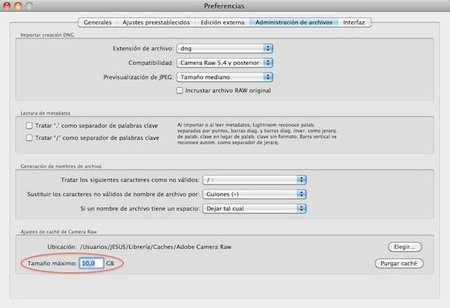
Hay que tener en cuenta que cada vez que cargamos una imagen para revelar, la aplicación lo carga en la memoria y por tanto aumenta el trabajo del procesador. Aquí es donde más solemos notar que se demore unos segundos de más, así que con solo aumentar la caché de RAW en las preferencias, conseguiremos mejorar el rendimiento (Preferencias > Administración de archivos). Por defecto viene a 1 GB, algo muy poco práctico así que podemos aumentarlo, aunque sería recomendable utilizar un disco externo o un segundo disco del equipo, en el que no esté instalado el sistema.
Utiliza un segundo disco para almacenar las imágenes
Si queremos que nuestro equipo mantenga las mejores condiciones para manejar las imágenes con las que trabajamos en Lightroom, es muy interesante tener un segundo disco dedicado exclusivo a ello. Así no sobrecargamos donde tenemos el sistema instalado. Opción aún más recomendable si trabajamos con un portátil.
Cuida el tamaño de tus catálogos
Gracias a las opciones que nos presta Lightroom, es recomendable tener catálogos pequeños (o al menos no excesivamente grandes). Así el funcionamiento y manejo de las imágenes de dicho catálogo será más ágil y no sobrecargamos la gestión del programa. Por ejemplo, no es recomendable un catálogo “Año 2011” en el que guardemos todas las fotos. Si seguimos el criterio de clasificación temporal, hagamos un mensual o casi mejor por sesiones. Además, es más fácil encontrar nuestras fotos en catálogos más pequeños.

Cierra otros programas y reinicia Lightroom de vez en cuando
Si seguimos lo indicado en el primer consejo y para que el sistema de nuestro equipo gestione mejor el rendimiento del programa, deberíamos cerrar los demás programas para no ralentizar el trabajo. Si nos los estamos usando al mismo tiempo, mejor dejamos que Lightroom utilice todos los recursos, sobre todo si vamos a trabajar con muchas imágenes. Además, resulta interesante reiniciar Lightroom de vez en cuando.
Optimizar el catálogo
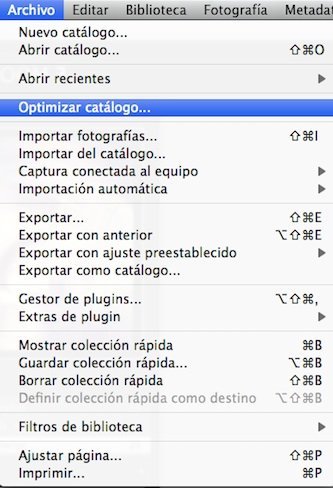
Es otra opción que nos ofrece Lightroom y que deberíamos llevar a cabo. Con esto, el programa optimiza la base de datos del catálogo en el que estemos trabajando. Dependerá de cuánto tiempo estemos trabajando con el mismo, pero cuanto más archivos importemos, movamos, exportemos, borremos,… mejor le viene optimizarlo (Archivo > Optimizar catálogo). Y del mismo modo, también es interesante hacer la copia de seguridad del mismo que nos sugiere.
Interpretar las previsualizaciones 1:1
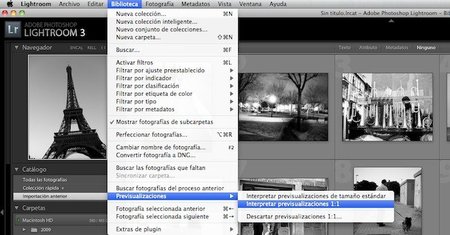
Es quizás la acción menos conocida y una con la que más velocidad podemos conseguir. Tras importar un lote de imágenes, el sistema renderiza las previsualizaciones de cada archivo en un tamaño pequeño, y así cada vez que hacemos clic en la previsualización a tamaño completo tarda en cargar, puesto que la tiene que volver a interpretar o renderizar. Para ello vamos a: Biblioteca > Previsualizaciones > Interpretar Previsualizaciones 1:1. En unos segundos el sistema lo realiza y así podremos navegar en nuestro catálogo con mucha más velocidad.
Estos han sido algunos consejos. La práctica y la experiencia con Lightroom seguro que nos ha demostrado algunas otras opciones para mejorar la velocidad y el rendimiento, así que te invitamos a compartirlas. Y seguro que conseguiremos trabajar mucho mejor con este completo software.
En Xataka Foto:

Ver 24 comentarios
24 comentarios
kidloko
El otro día me di cuenta de que simplemente con cerrar el resto de programas (incluido el antivirus) la velocidad aumentaba brutalmente, sobre todo lo noté en la exportación de imágenes, que solía ser muy lenta.
47551
Me parecen interesantes y prácticos todos los consejos, pero recomendar el uso de varios catálogos,... incluso por mes,... me parece desperdiciar mucho potencial del programa. Aparte, puede ser, con el tiempo,... un caos si no se tienen muy muy claros donde y como tenemos los catálogos Pero como todo, dependerá nuestro volumen de fotos, temas, necesidades,... (yo solo he visto en los que suelen utilizar el programa a nivel muy alto y por mi experiencia propia,... que más de 2 o 3 catálogos no suele lo utilizado)
fotoeleazar
puede que la pregunta sea una chorrada XD pero...
¿alquien sabe como se hace para quitar el que se arranque el lightroom cada vez que pincho el pen al ordenador?
un saludo :)
Felix Bernet
estupendo!! Lightroom es una aplicación que se vuelve realmente lenta, aunque tengas un equipo potente. Yo tengo un imac de 27 de los ultimos, y es pesada. Probaremos y te diremos que tal.
Lo único malo es lo de seprarar en catálogos, me gusta poder trabajar con todos sin tener que cerrar uno y abrir otro.
Tadhik
Cambios aplicados, aún no tengo una gran cantidad de imágenes, pero así ya estoy preparado para cuando no tenga ni dónde meterlas jeje, muchas gracias por los consejos.
roig.collell
Lo del tamaño de previsualización 1:1 mejora mucho la velocidad, pero... no ocupará más espacio en disco?
vesfoto
Y si de paso cambiamos los Discos Duros internos a bestias de 500 GB y 7200 rpm o SSD (mejor) y metemos 8 GB de RAM... la cosa gana que te cagas :p
43.000 RAW... madre mia!! cuando tenía 84.000 decidí que era una pérdida de espacio y tiempo imágenes que realmente no usarás nunca, por lo que la criba fue alucinante.
exeware
Una cosa que quiero hacer con el lightroom es convertir a jpg todos aquellos raw que tengo en la libreria que no necesito en calidad raw. Asi ganaría espacio en disco duro y mantendría las fotos en mi colección. Hay manera?
Ale Mallado
Al aumentar el caché de Raw hay que tener en cuanta alguna característica técnica del ordenador como la RAM? Supongo que no podemos poner cualquier valor porque sí, no?
dnlmg
Lo de las previsualizaciones... no tenía ni idea, habéis dado en el clavo.
53557
Yo tengo un album con mas de 43.000 fotos en Raw, pero lo tengo en el apartado Carpetas, veo que se trabaja en varios catalogos o como es eso? El catalogo es el archivo donde guardas la configuracion de todas tus fotos?
Pablinihos
hay un video en youtube los mismos pasos explica!
52913
Gracias por los consejos!
Gracias a ellos y al aumento a 12 Gb la RAM de mi iMac 27" el Lightroom ahora mismo da gusto utilizarlo!